现代风格客厅效果图创作解析

导言:第一次收到火星网的邀请感激不尽!有些初学的同僚富有勇气和毅力,也兼具完美的想法,但是苦于无人指引,不可避免的会走不少的弯路!以前我们用3ds Max做出个透明的树叶都能兴奋好几天,无数的行业大牛似乎只供我们仰视。
所幸,在漫长的自学历程中,曾有无数的陌生人给予过我无私的指引,所以也希望有更多小白在无助的情况下,能找到一方乐土,哪怕是方寸之地,哪怕是雨露不及,如果您有所收获,将是我最大的荣幸!
作者简介:
阳雍,来自四川成都,目前从事室内和建筑设计的工作。
最终效果图:

具体作图思路:
一.分析CAD图纸,重点是看室内布局与灯光的分布
二.CAD前期操作
二.设置Max
三.搭建场景
四.摄像机参数
五.找回贴图方法
六.设置草图参数
七.灯光布置测试
八.成图参数
九.渲染出图
一.分析图纸
我们做的是客厅部分,所以只需要关注客厅一块就可以了。
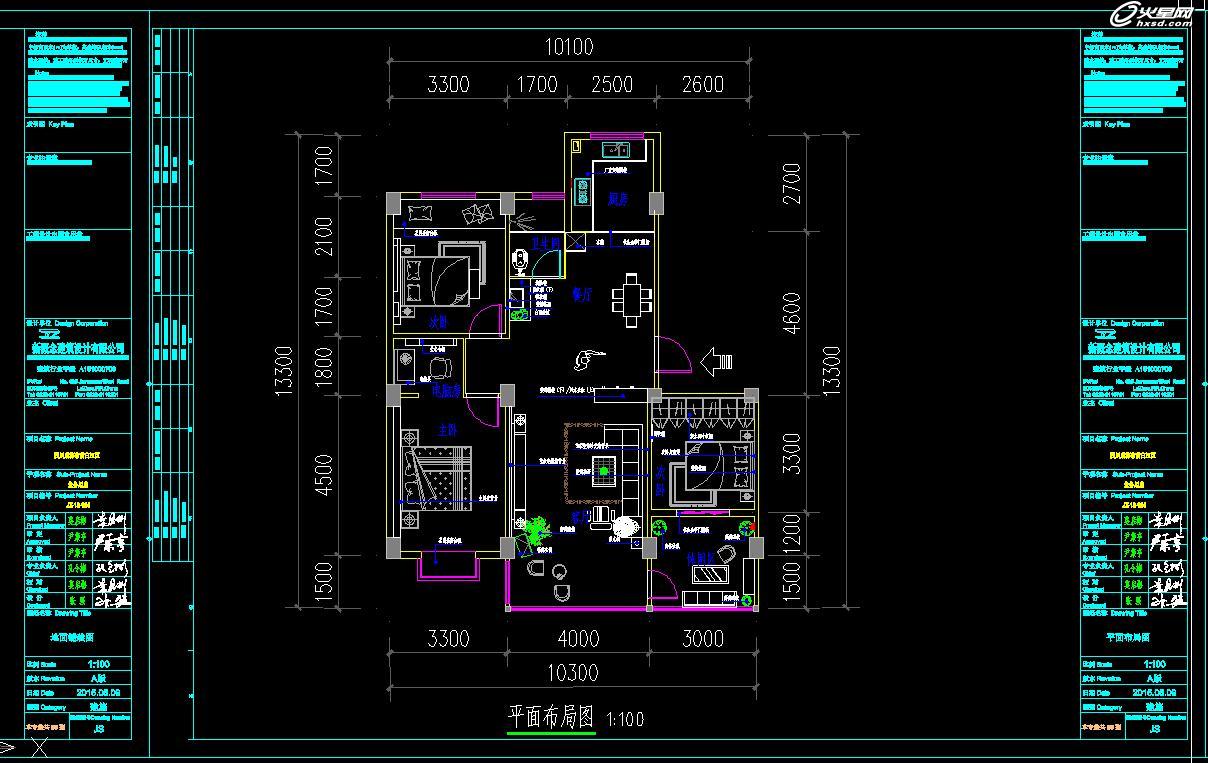
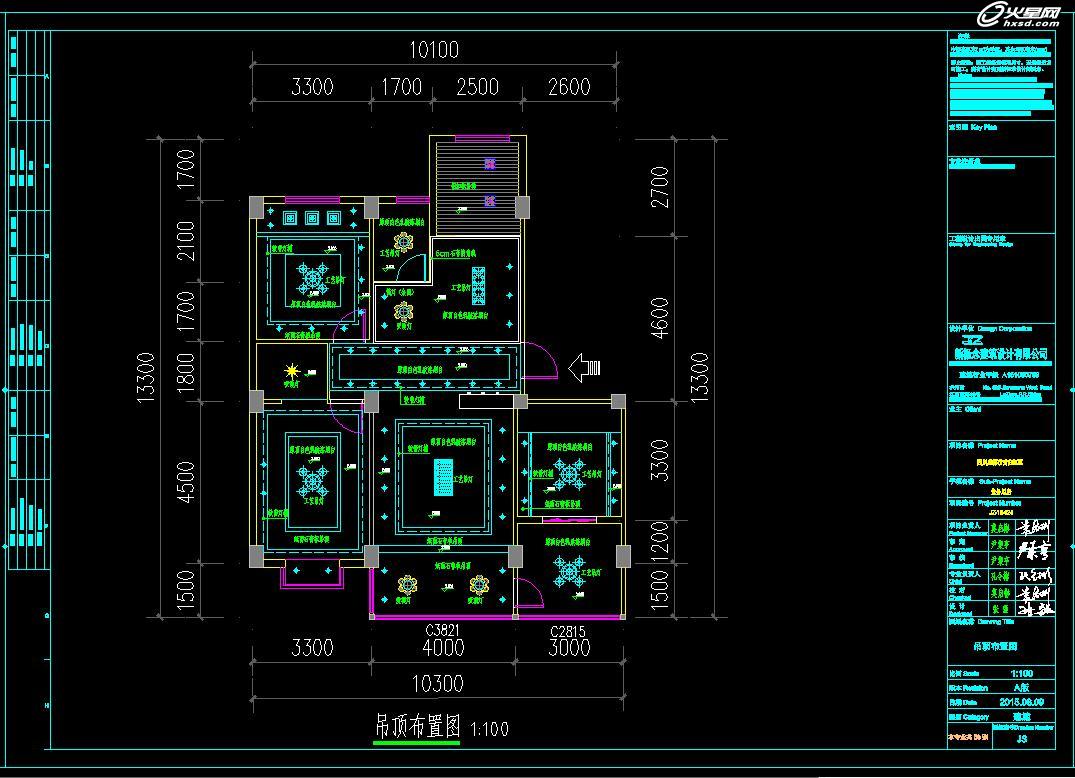
(这图是我画的,可能不是太精细,海涵!)
二.设置Max
知道了大概的布局之后,就可以动用3ds Max。

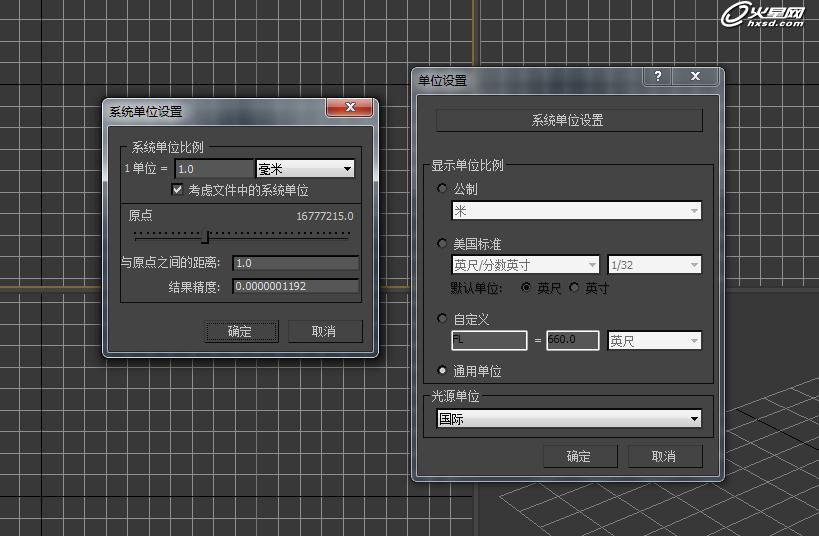
将单位设置成毫米,因为国内的建筑行业都用毫米作为基本单位。
三.CAD前期操作
在CAD里面的时候,可能会出现高程不统一的现象,操作的时候视口会不停地乱跳。这种问题的解决方式是:在天正CAD里面找到(工具)—(其他工具)—(统一标高)然后把所有的CAD图纸统一到一个平面。
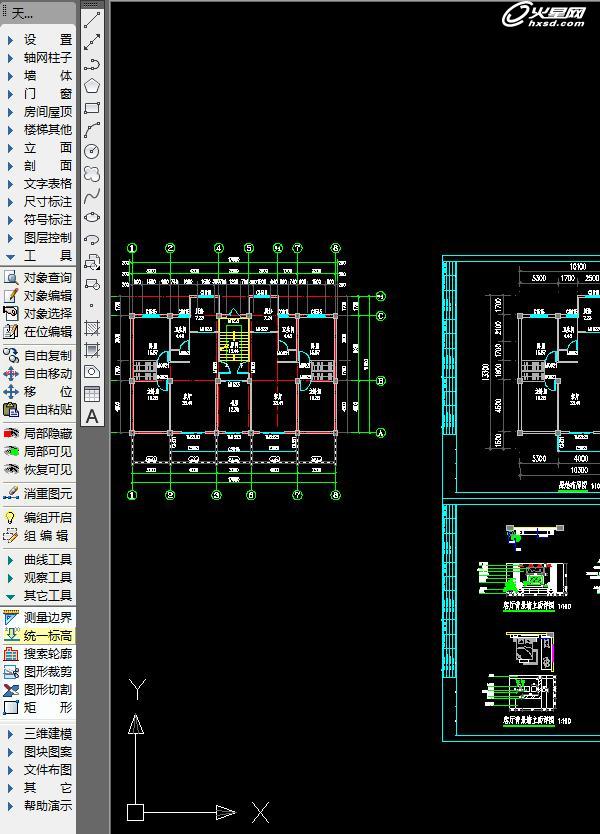
然后导出CAD图纸(文件布图)—(图形导出)一定要导出t3的文件。

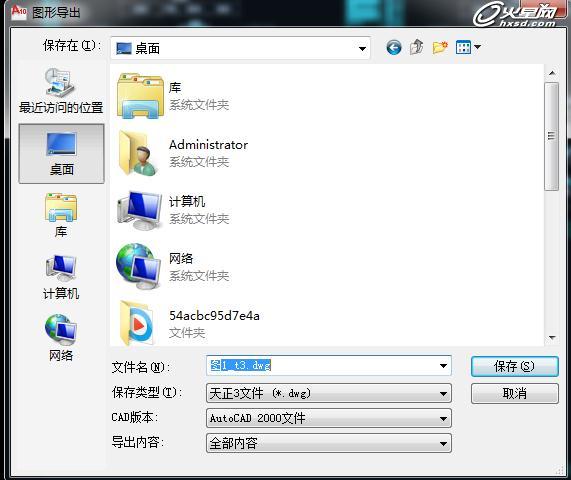
导入到3d的时候,第一件事是要把所有图纸群组,然后坐标归零,冻结。免得后期找不到图纸到哪里去了!
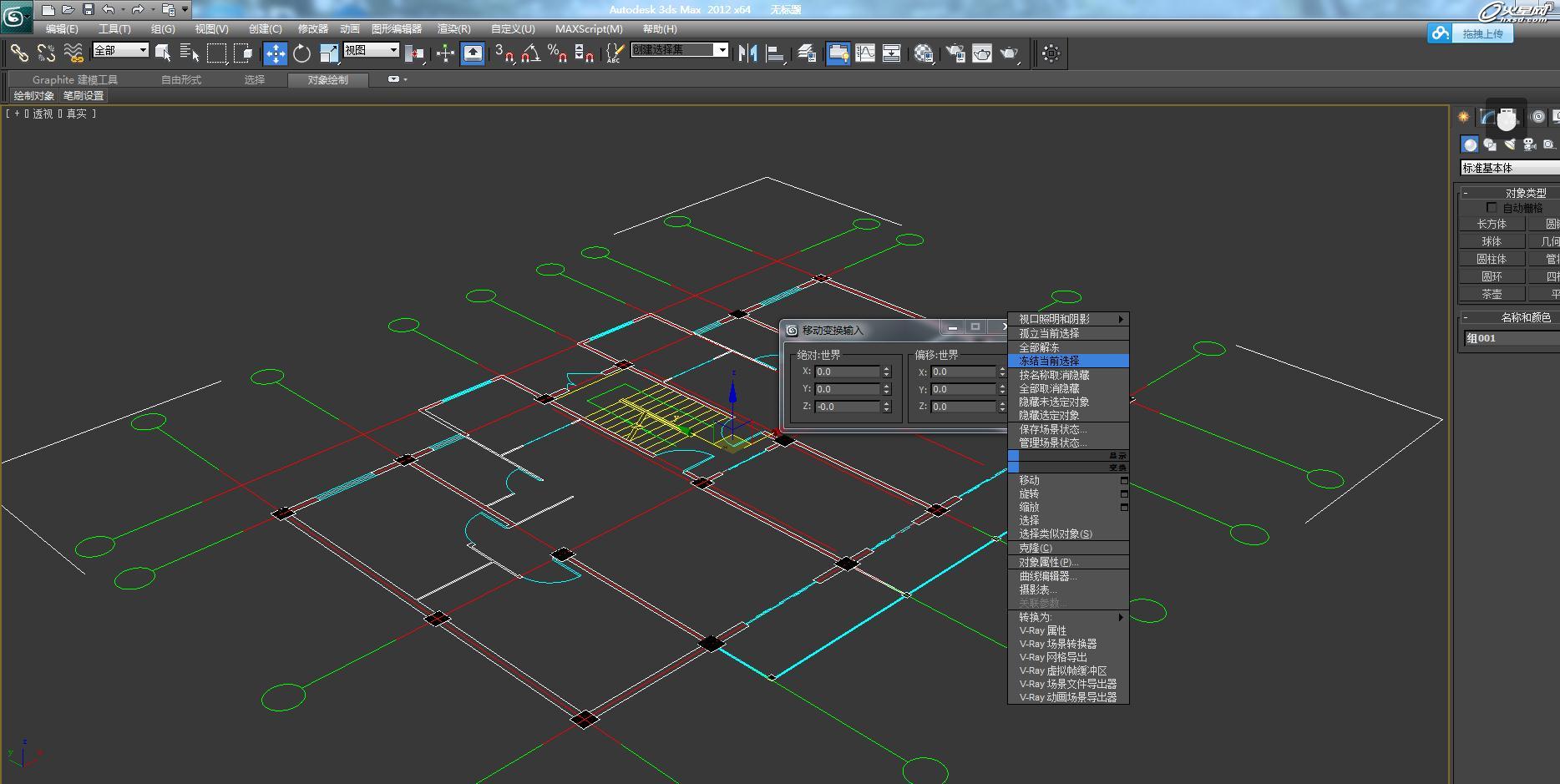
开始建模,搭建场景之后,打好摄像机。
四.摄像机参数

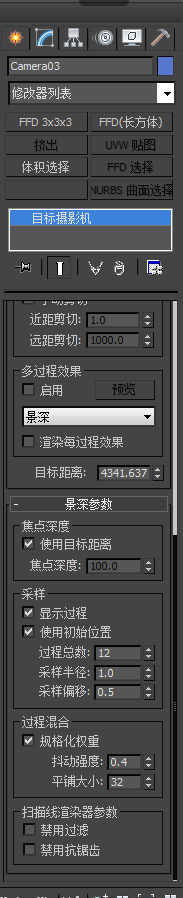
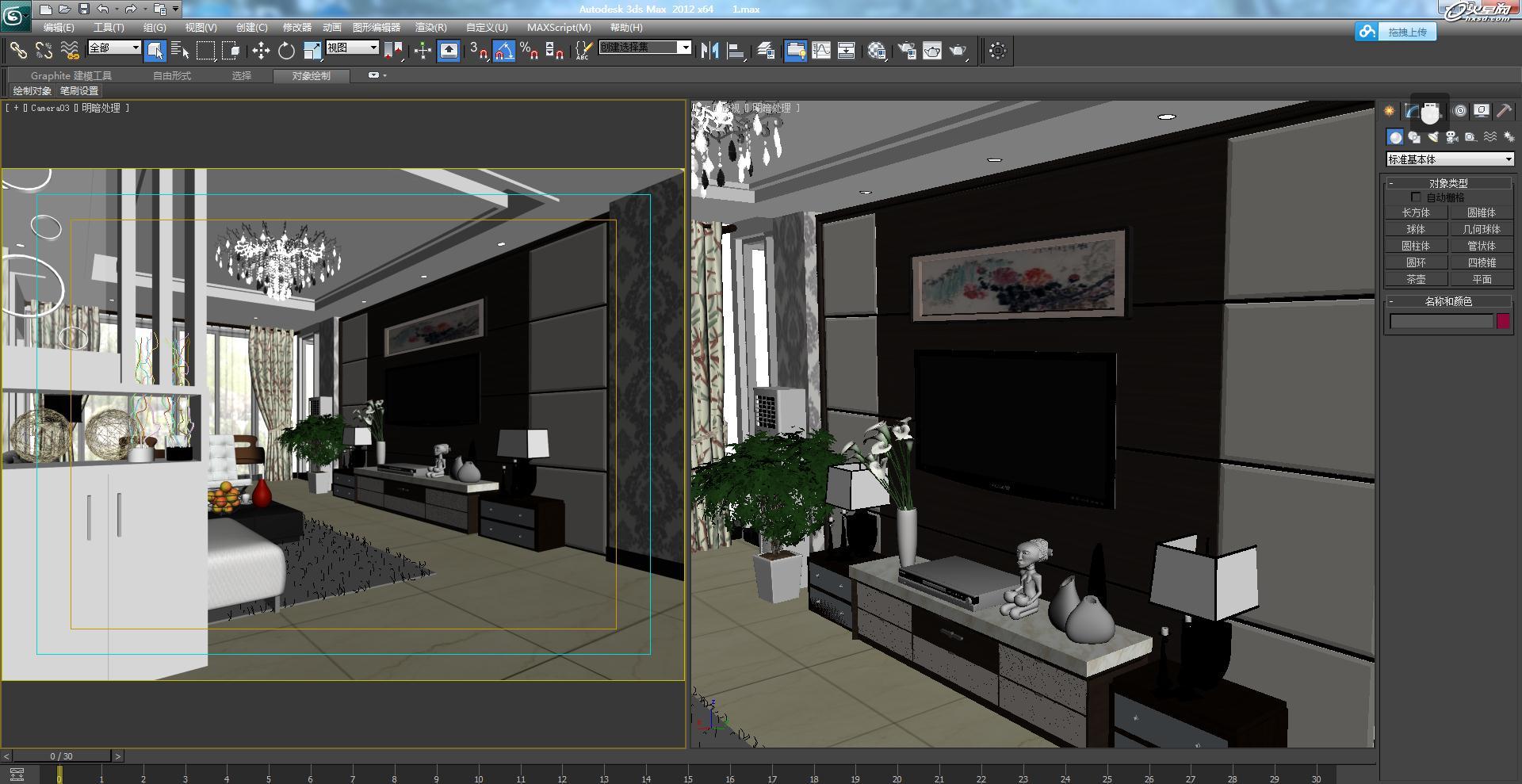
五.找回贴图方法
题外话—有时候打开文件的时候会出现贴图丢失,Shift+T会出现如下面板,图标灰暗的就是丢失的贴图,选中灰色图标单击右键—设置路径即可。

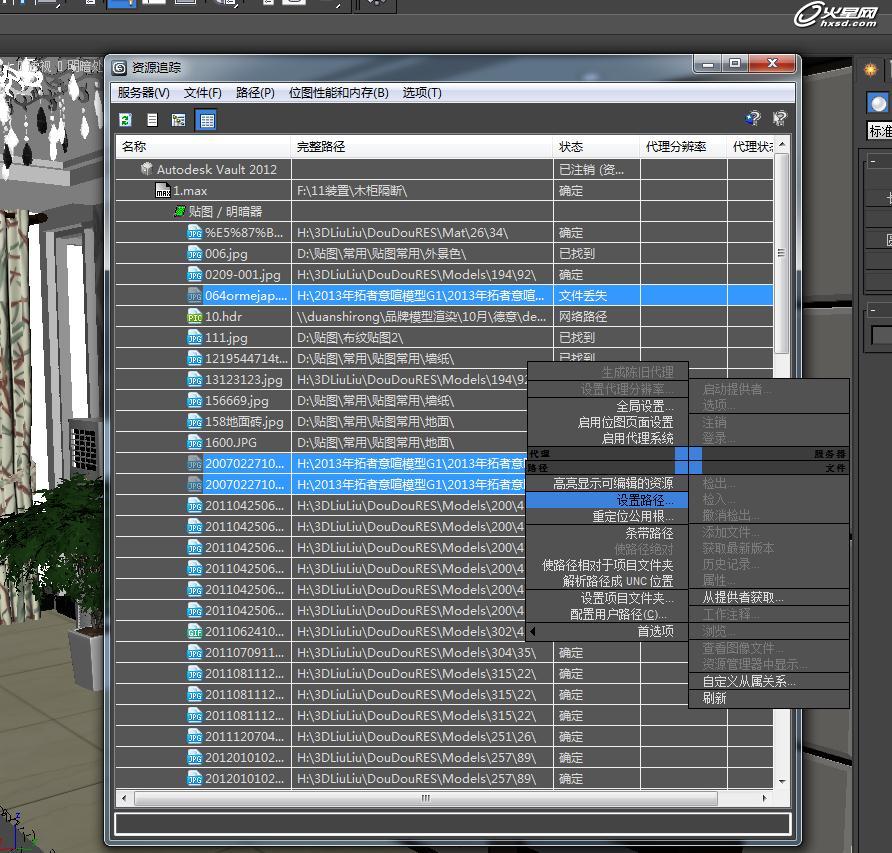
六.设置草图参数
草图测试参数:
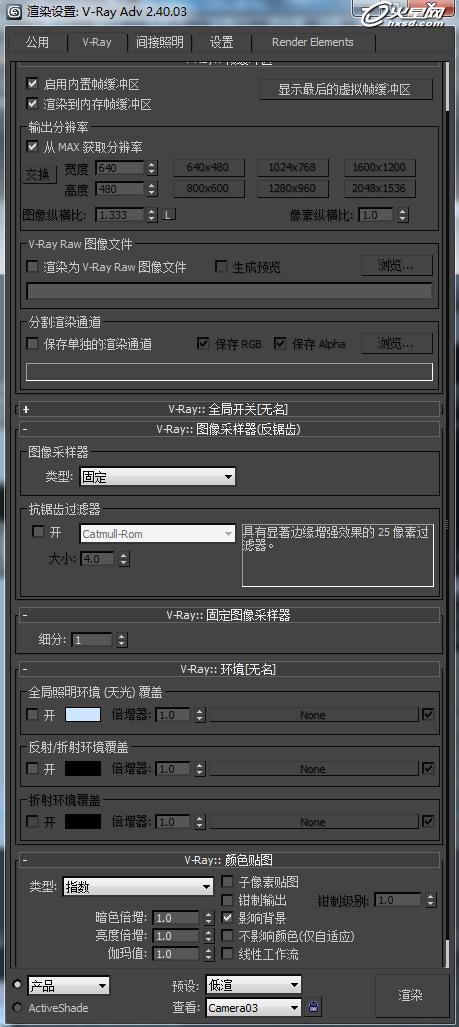
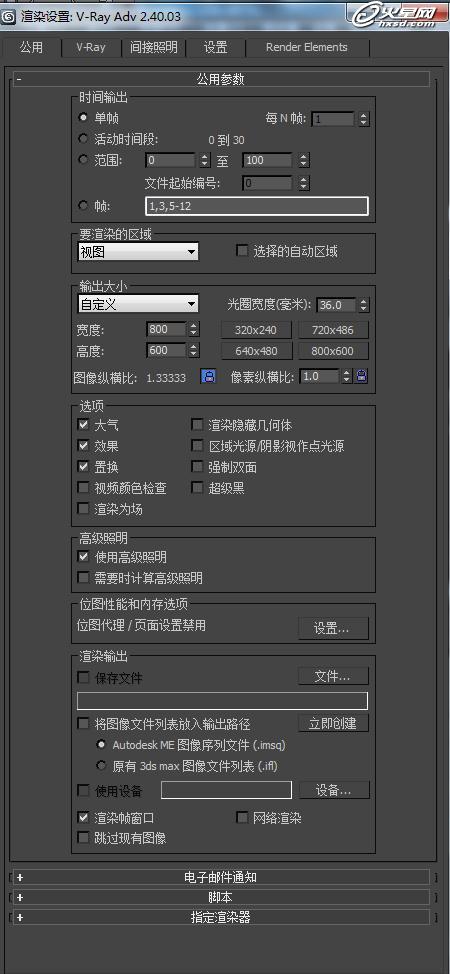


七.灯光布置
先根据CAD图纸,在有光源的地方布置灯光。室外窗口,用VR面片灯模拟室外天光参数如下:
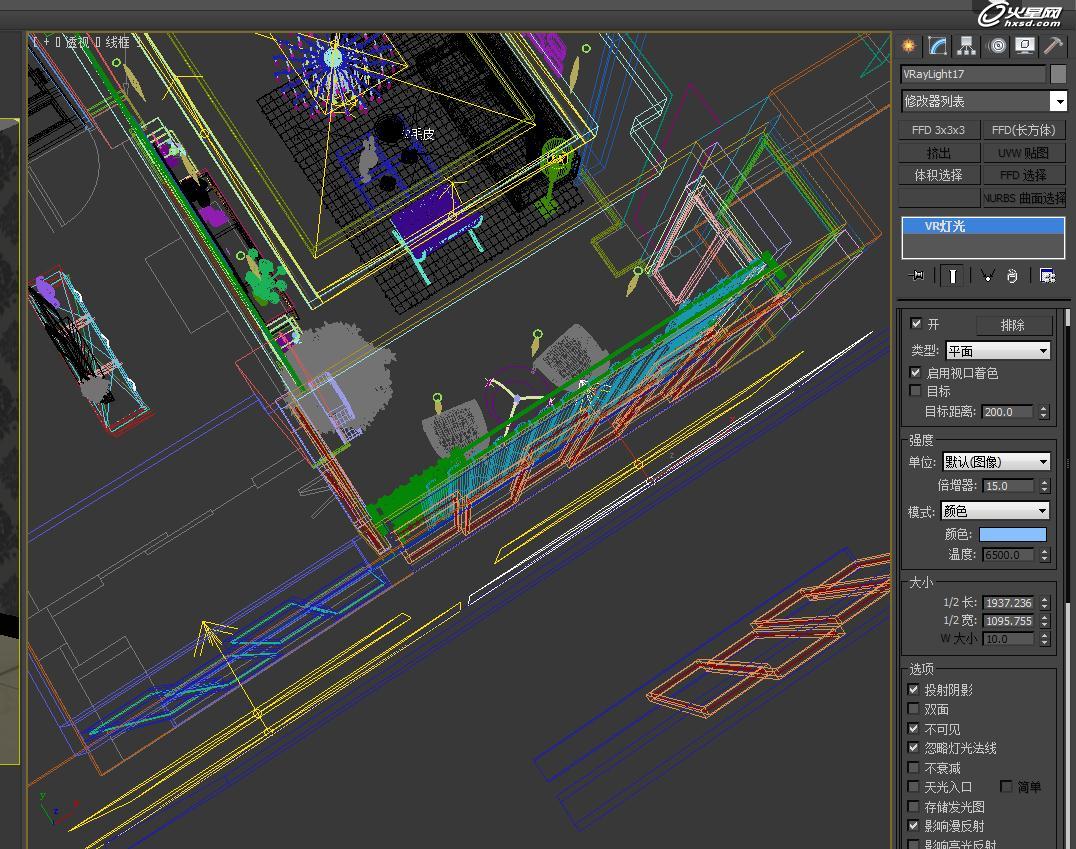
室内的天花板部分设置面片光源:

这时室内灯光偏硬,没有柔软的层次感。
所以要布置适量的射灯,多用VR灯光里的VRay ies灯,加上光域网文件配合使用,射灯的光感柔软,可以很好的模拟现实灯光的层次感!

室内暗藏灯的布置方向应朝上,参数如下:
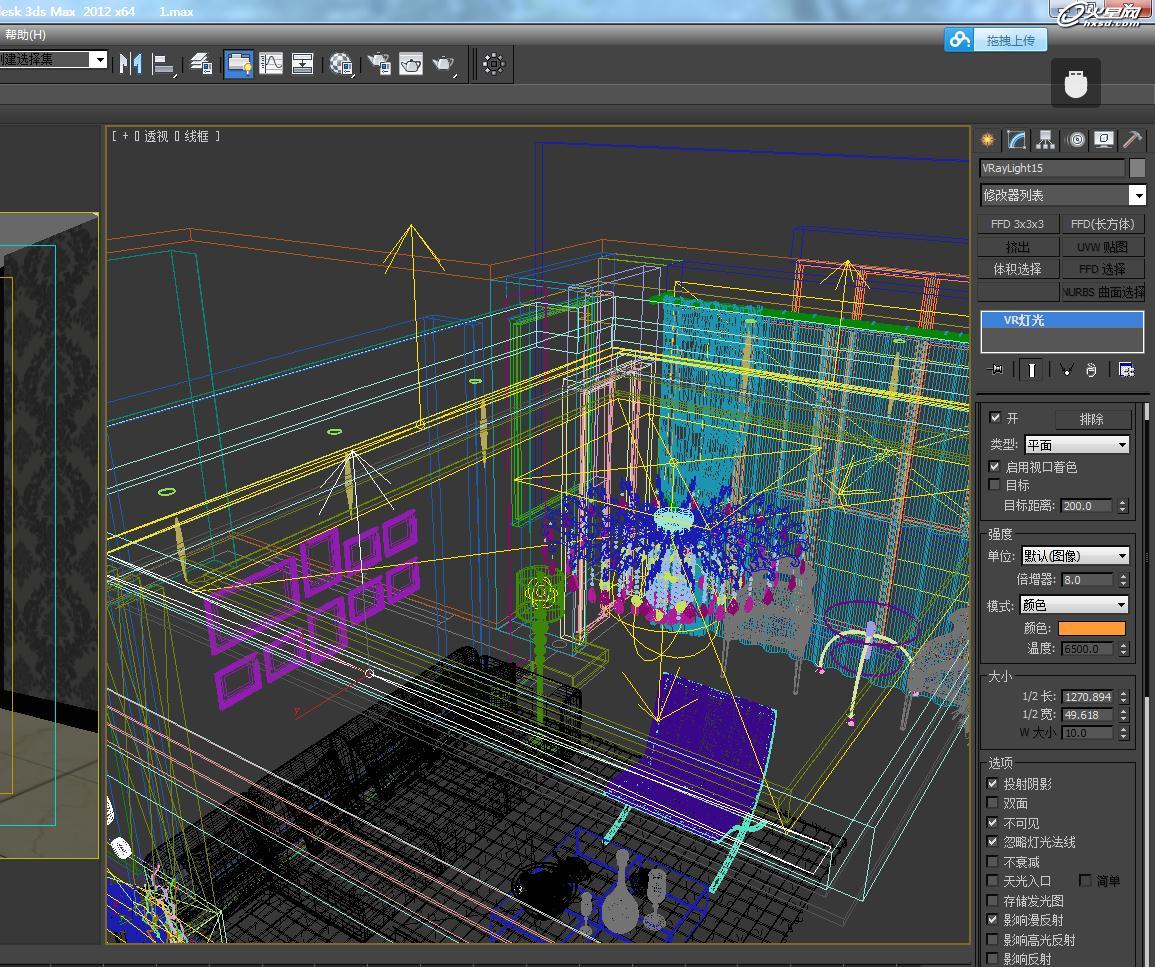
将场景材质覆盖,测试光感,以搞清楚我们室内过暗的话是材质还是灯光的问题。
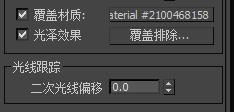
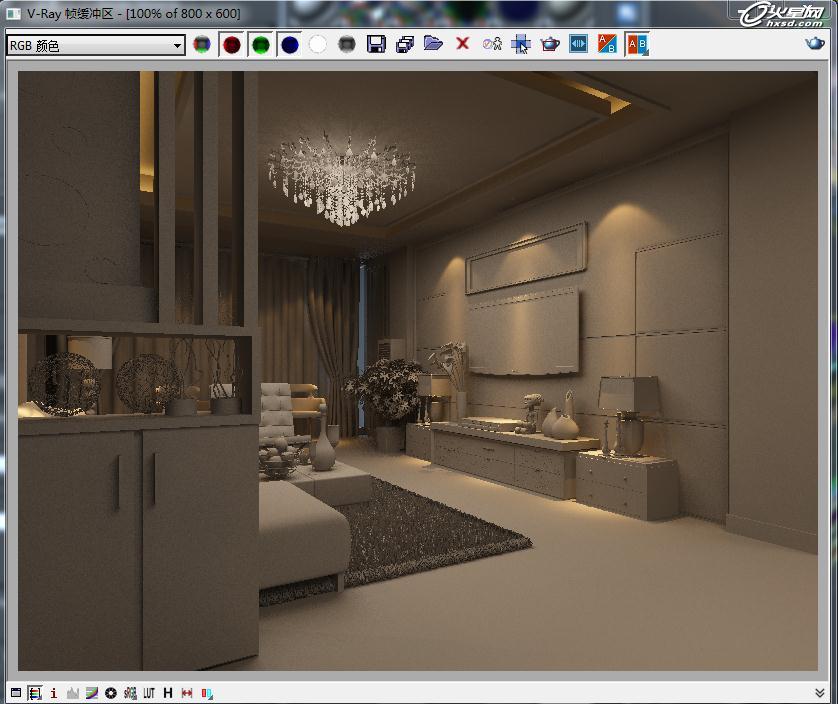
这时候需要在太暗的地方补上光源。
八.成图参数
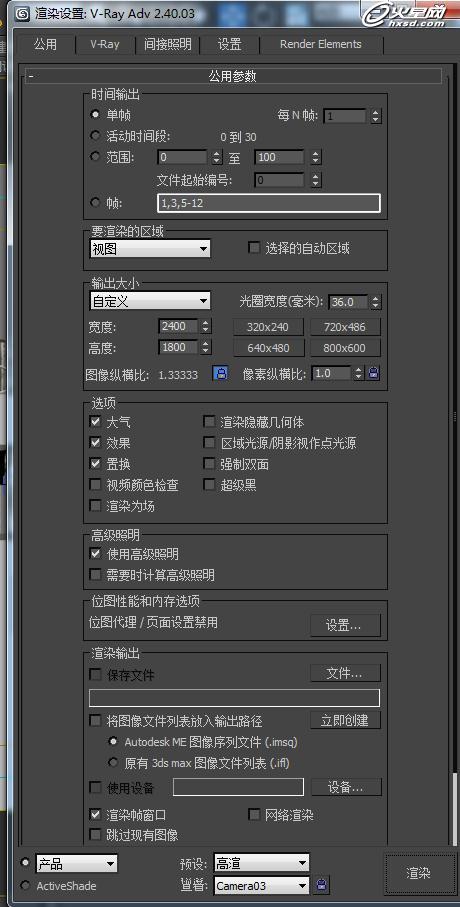
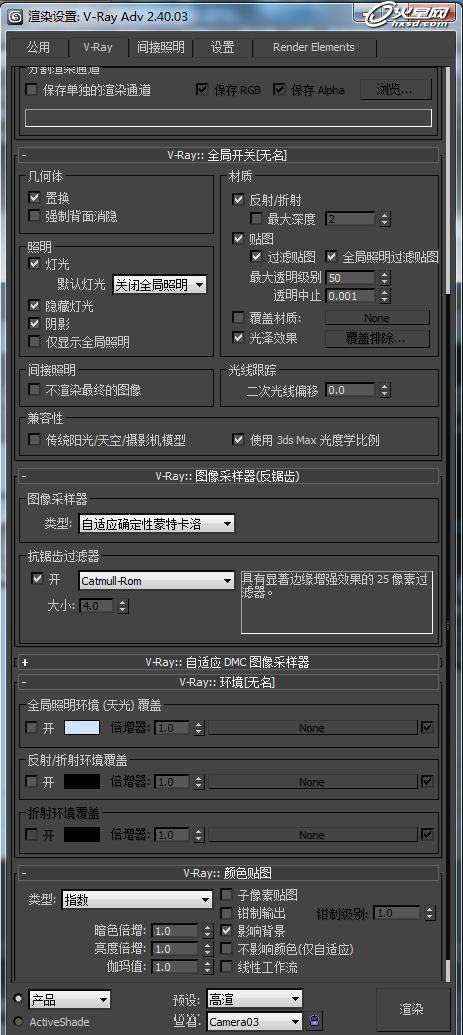
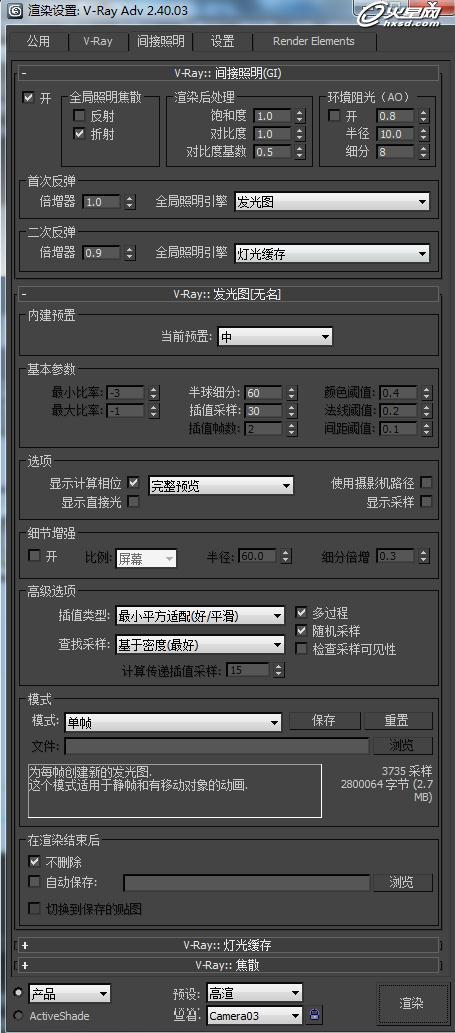
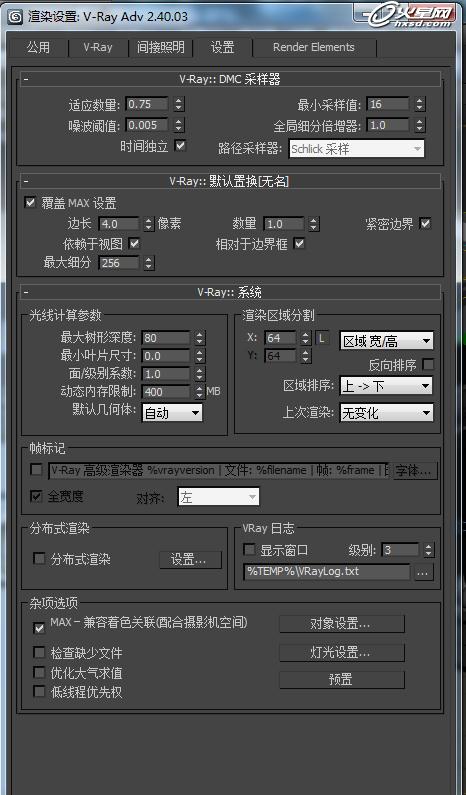
渲染通道设置,在最后一栏里面添加线框颜色和渲染id选项,然后渲图的时候电脑会自动渲染出通道。
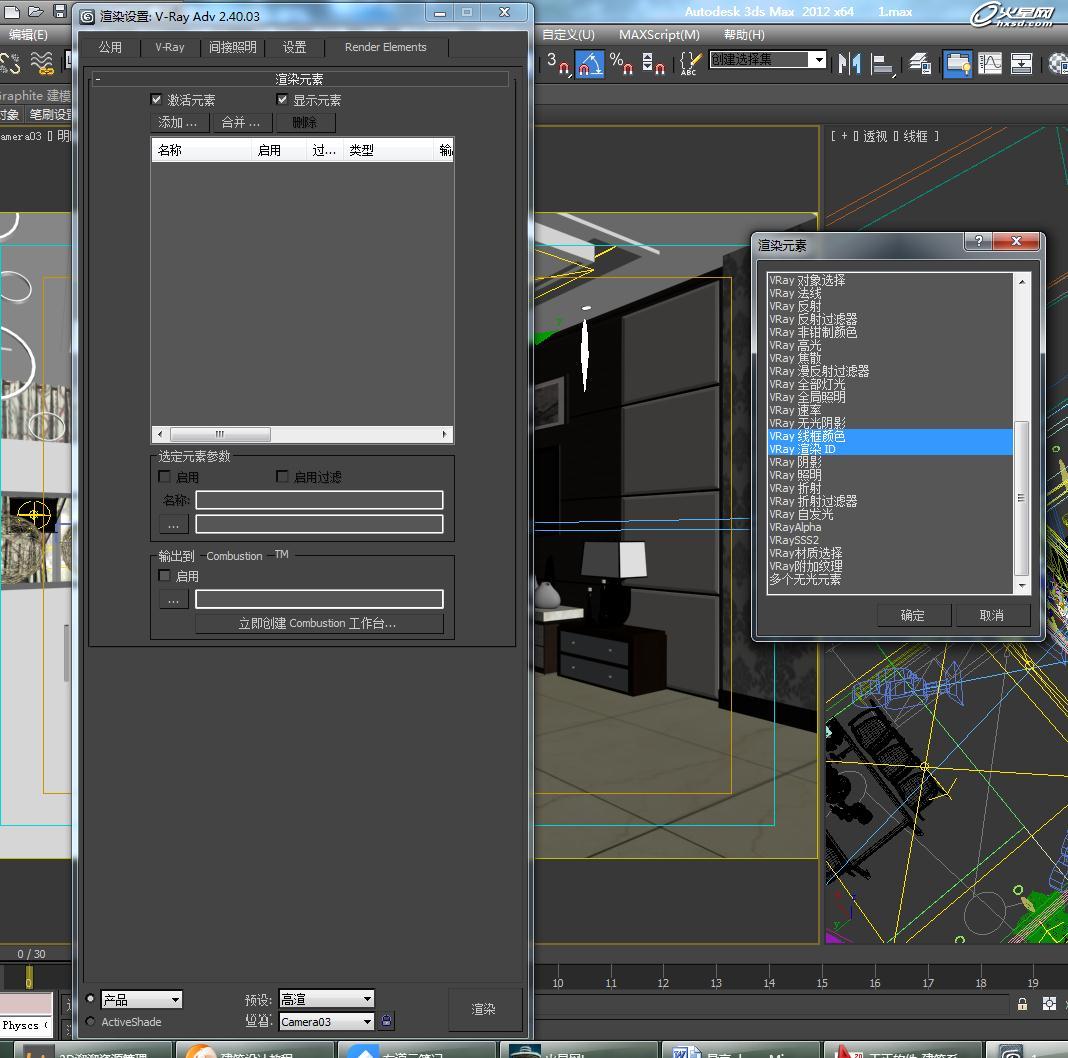
九.渲染出图

最终效果图:

个人作品主页:http://huaban.com/boards/25548096/
QQ:739157282
热门课程
专业讲师指导 快速摆脱技能困惑相关文章
多种教程 总有一个适合自己专业问题咨询
你担心的问题,火星帮你解答-
为给新片造势,迪士尼这次豁出去了,拿出压箱底的一众经典IP,开启了梦幻联动朱迪和尼克奉命潜入偏远地带卧底调查 截至11月24日......
-
此前Q2问答环节,邹涛曾将《解限机》首发失利归结于“商业化保守”和“灰产猖獗”,导致预想设计与实际游玩效果偏差大,且表示该游戏......
-
2025 Google Play年度游戏颁奖:洞察移动游戏新趋势
玩家无需四处收集实体卡,轻点屏幕就能开启惊喜开包之旅,享受收集与对战乐趣库洛游戏的《鸣潮》斩获“最佳持续运营游戏”大奖,这不仅......
-
说明:文中所有的配图均来源于网络 在人们的常规认知里,游戏引擎领域的两大巨头似乎更倾向于在各自赛道上激烈竞争,然而,只要时间足......
-
在行政服务优化层面,办法提出压缩国产网络游戏审核周期,在朝阳、海淀等重点区将审批纳入综合窗口;完善版权服务机制,将游戏素材著作......
-
未毕业先就业、组团入职、扎堆拿offer...这种好事,再多来一打!
众所周知,火星有完善的就业推荐服务图为火星校园招聘会现场对火星同学们来说,金三银四、金九银十并不是找工作的唯一良机火星时代教育......

 火星网校
火星网校















